Wazeでストップを追加する方法


目的地に向かう途中で誰かを降ろす必要があったことはありませんか? Waze には便利なトリックがあります。Waze でルートに停車地を追加し、シームレスにナビゲートして、全員のスムーズな乗車を保証する方法を学びましょう。このガイドでは、マルチタスクの通勤に最適な Waze で簡単に停車地を追加する方法を説明します。
Wazeでストップを追加する方法
Waze に停車地を追加できるのはモバイル アプリからのみです。この機能は PC 上の Waze Live Map ではサポートされていません。
検索から
携帯電話で Waze アプリを開きます。下部の「行き先」バーに目的地を入力します。目的地ページで「ルートを表示」ボタンをタップして、A から B までのルートを作成します。
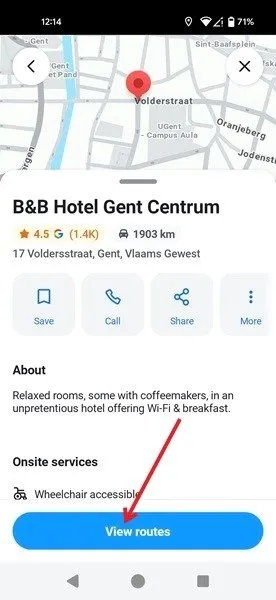
アプリが最適なルートを計算できるようにし、「今すぐ出発」をタップしてその方向への運転を開始します。
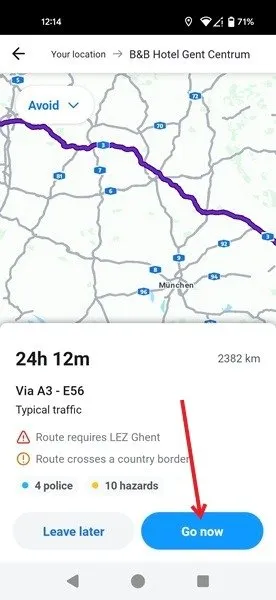
到着予定時刻の横にある下向き矢印をタップし、「停車地を追加」ボタンをタップします。
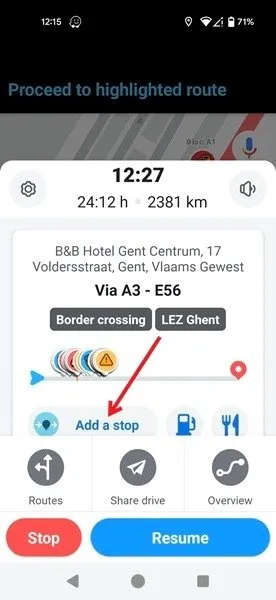
予定している停車場所に応じて、食品、ガソリン、駐車場、食料品などのカテゴリから選択します。または、たとえば同乗者を自宅に降ろしたい場合は、手動で停車場所を追加します。
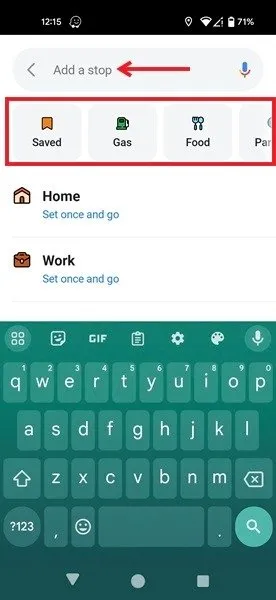
途中で食事するために「食べ物」カテゴリを選択すると、Waze はルート沿いにあるすべてのレストラン/飲食店を表示します。選択して、 「Go」ボタンをタップします。
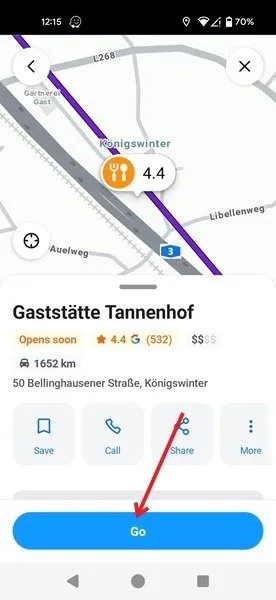
ポップアップで「停留所を追加」ボタンをタップします。 「概要」をタップすると、ルートが一目でわかり、目的地に対して停留所がどこに位置しているかがわかります。
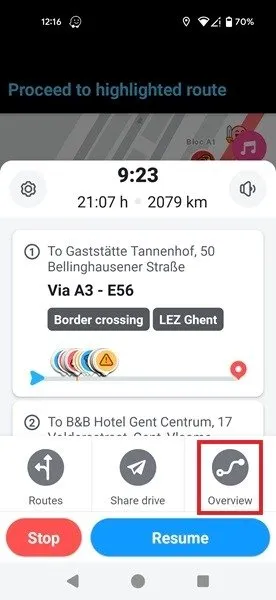
地図から直接
Waze マップから直接停留所を追加することもできます。
指をスワイプして地図上で目的地を見つけます。目的地を長押しすると小さなウィンドウが表示されます。ルートボタンをタップします。
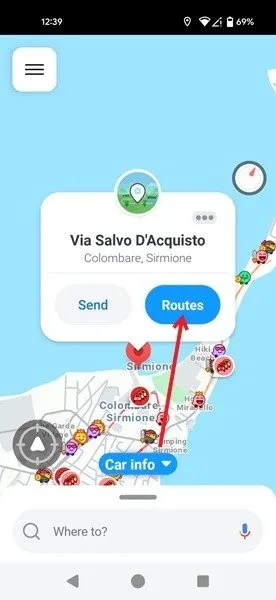
Waze にルート計算を許可し、「今すぐ出発」ボタンを押します。
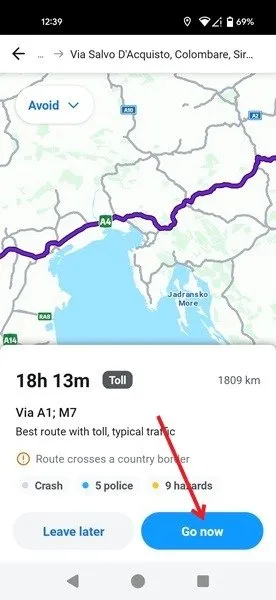
地図上で停留所を見つけます。長押しして、ポップアップで「ルート」をタップします。
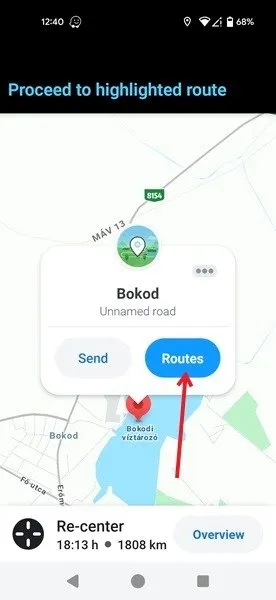
次のウィンドウで「停止を追加」ボタンをタップします。
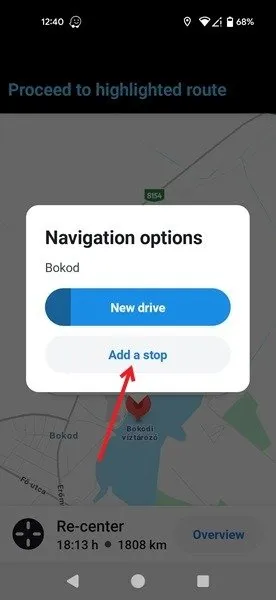
Waze ではいくつの停留所を追加できますか?
地図から直接 2 番目の停留所を追加しようとすると、「ルートに追加できる停留所は 1 つだけです」というメッセージが表示されます。
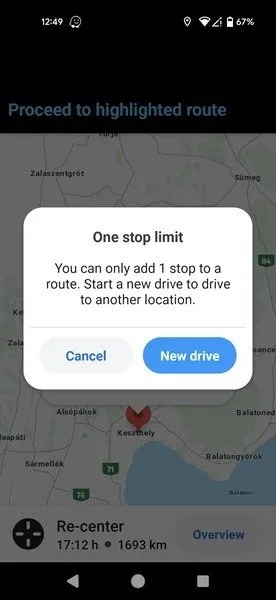
残念ながら、旅程に別の停留所を追加するには、新しいドライブを開始する必要があります。C と D を停留所として A から B までドライブする場合は、C を停留所として A から D までのルートを作成し、その後 D から B までドライブを続けることをお勧めします。
Wazeで停止を削除する方法
Waze で停車地を削除するには、まず地図上で停車地を見つけて、長押しする必要があります。
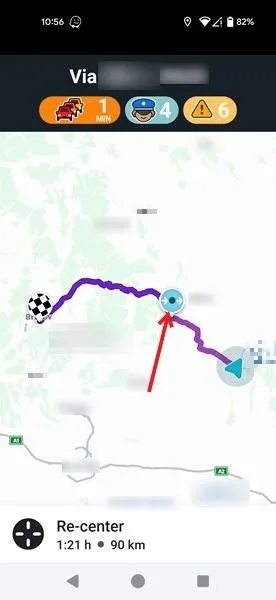
ポップアップの「ルート」ボタンをタップし、 「新しいドライブ」をタップしてルートから停留所を削除します。
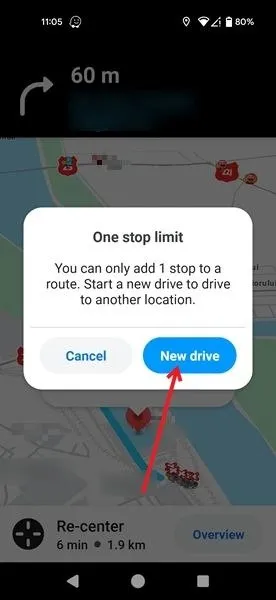
必要に応じて、別の停留所を追加することもできます。
運転中に音楽を楽しみたい場合は、Waze から Spotify を安全に制御する方法を学んでください。Google マップを好む場合は、Google マップでルートを保存する方法を学んでおくと便利です。
画像クレジット: Unsplash。すべてのスクリーンショットは Alexandra Arici によるものです。


コメントを残す